您的 Google 帐户密码是访问所有 Google 服务的门户,因此必须确保其安全以保护您的个人数据。
但是,有时您可能需要更改或重置您的 Google 帐户密码。也许您怀疑有人访问了您的帐户,或者您忘记了密码,或者您只是出于安全原因想要更新密码。
无论出于何种原因,更改或重置您的 Google 帐户密码都是一个简单的过程,在本教程中,我们将向您展示如何逐步执行此操作。
为什么您应该更改或重置您的 Google 帐户密码
更改您的 Google 帐户密码是防止未经授权访问您的数据的重要一步。如果您认为您的帐户已被盗用,您必须立即更改密码。定期更新密码还可以增强帐户安全性。
注意:所有 Google 应用和服务都使用相同的密码。例如,更改 Gmail 密码与更改 Google 帐户密码相同。
如果您忘记了 Google 帐户密码或访问密码时遇到问题,则必须按照一组不同的步骤进行重置。这取决于您的安全设置,并且您必须通过备用电子邮件帐户、电话号码或验证码来验证自己。
更改计算机上的 Google 帐户密码
要在 Windows 或 macOS 计算机等桌面设备上更改或重置 Google 帐户密码,您必须:
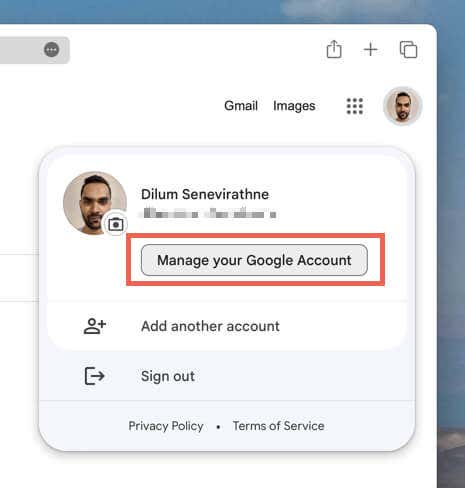
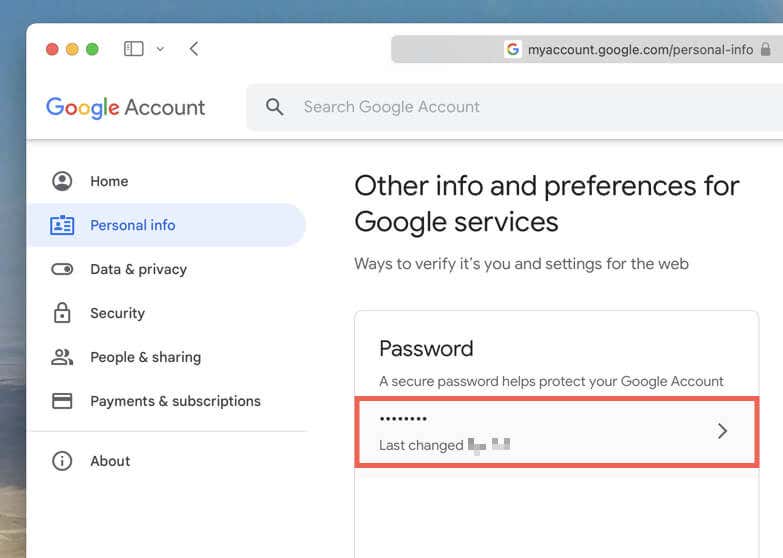
注意:您还可以切换到安全侧边选项卡,然后在如何登录 Google<下选择密码/跨度>。.
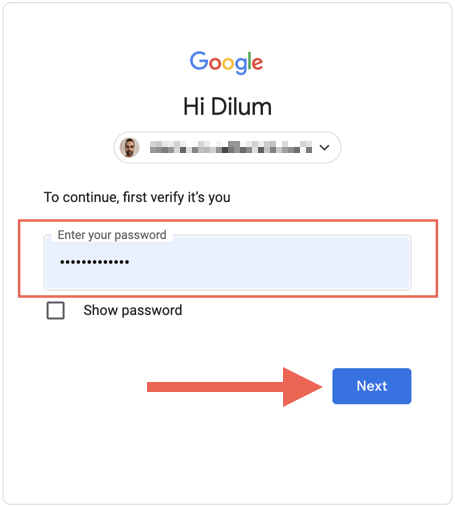
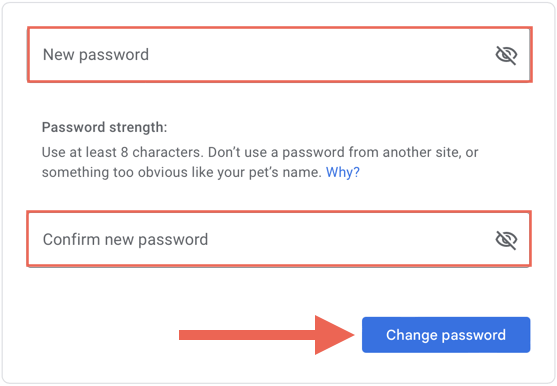
注意:更改您的 Google 帐户密码会自动提示 Google 从其他设备和浏览器中退出。您必须输入新密码才能重新登录。
更改 Android 设备上的 Google 帐户密码
您可以通过 Android 手机上的设备设置更改 Google 帐户密码。具体方法如下:
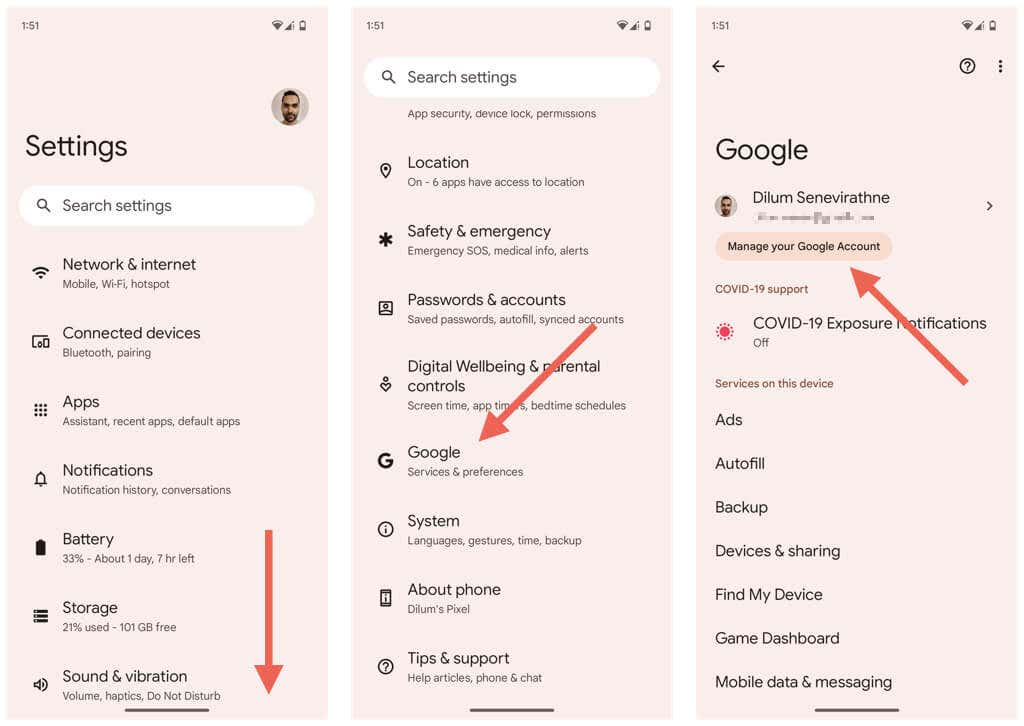
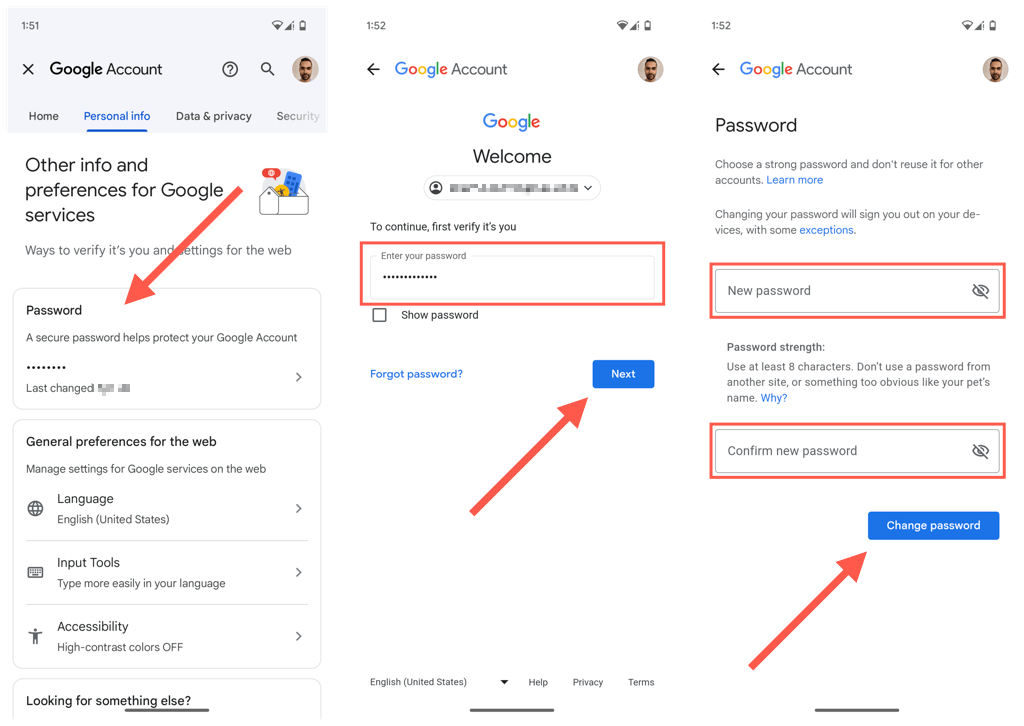
或者,您可以通过 Android 版 Google Chrome 更新您的 Google 帐户密码。只需按照上一节中的说明进行操作即可。
在 Apple iPhone 或 iPad 上更改 Google 帐户密码
在 iOS 设备上,您可以通过 Gmail、Google 照片和 Chrome 等 Google 应用更改 Google 帐户密码。为此:
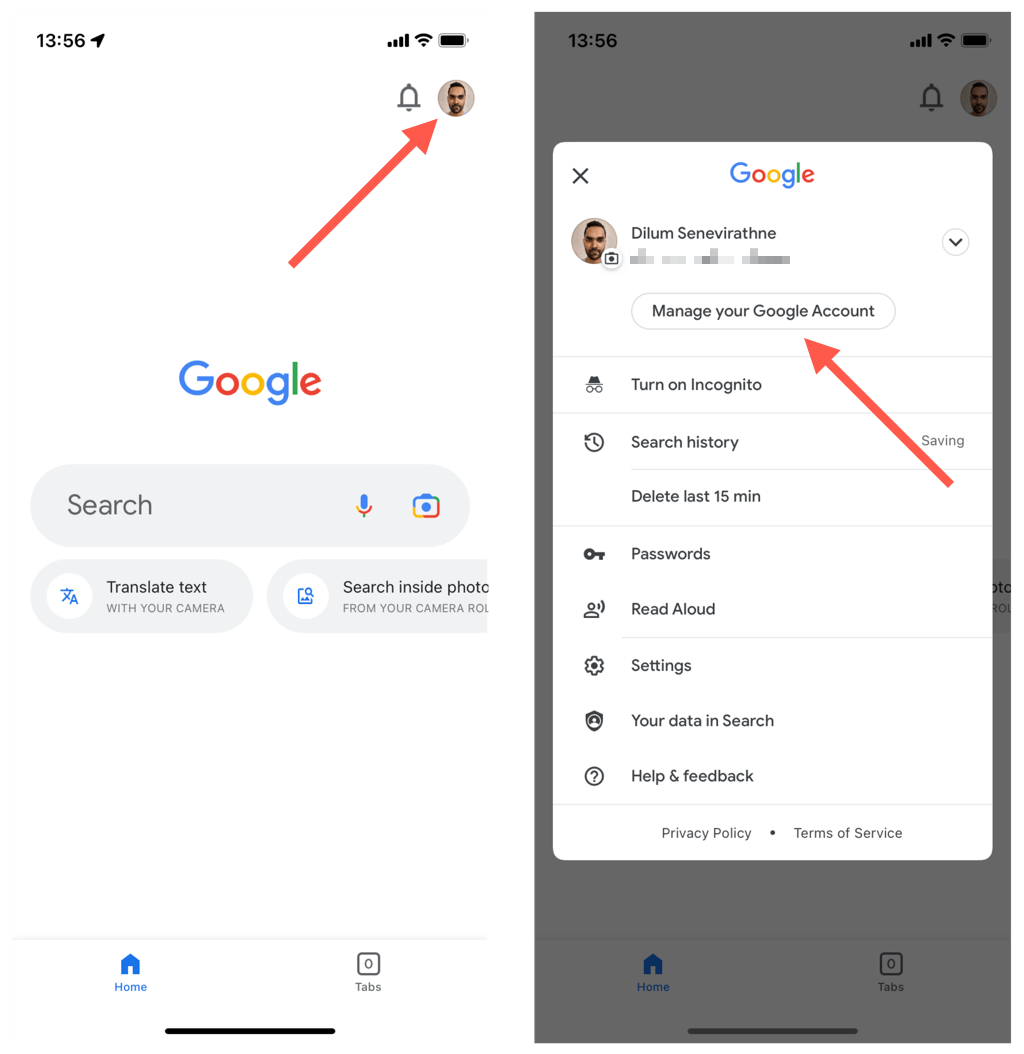
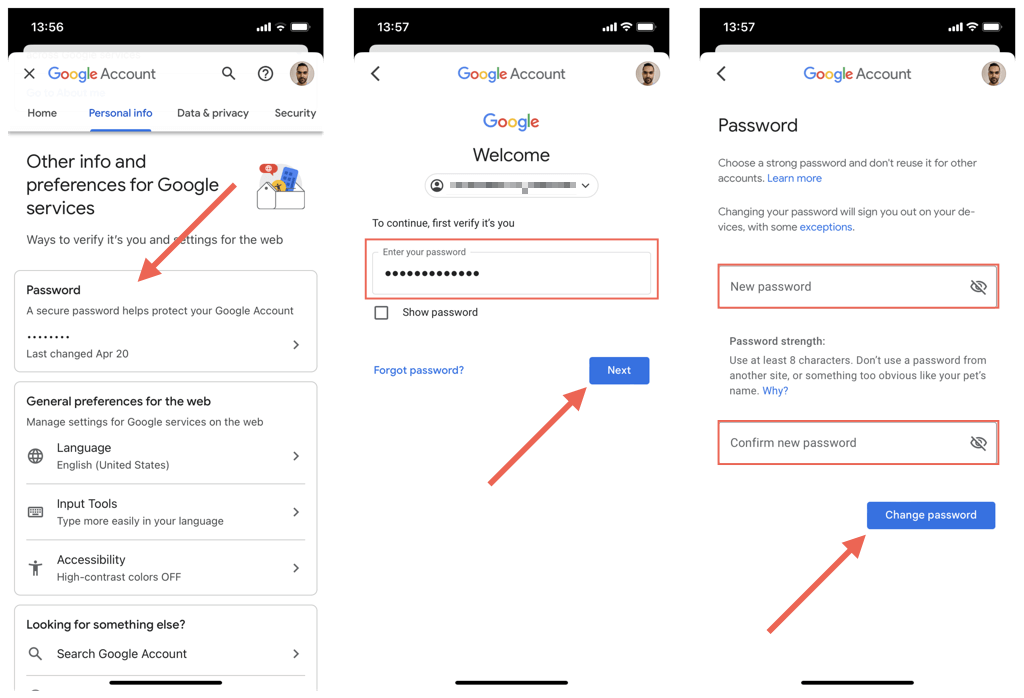
如果您的 iPhone 上没有任何 Google 应用,请通过 Safari 或 Chrome 等浏览器登录您的 Google 帐户,然后访问帐户的安全设置屏幕以更改密码。.
重置您的 Google 帐户密码
如果您忘记了当前的 Google 帐户密码或无法获取帐户访问权限,则必须重置它。具体方法如下:
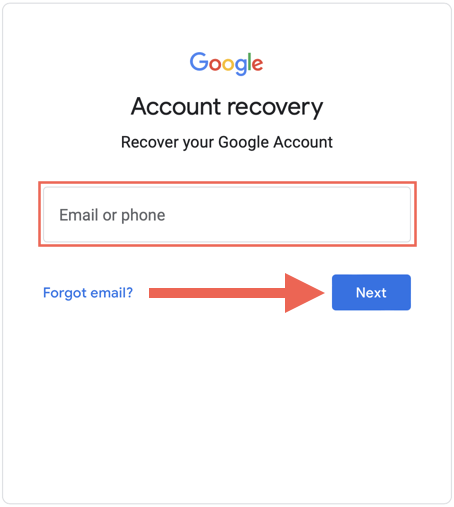
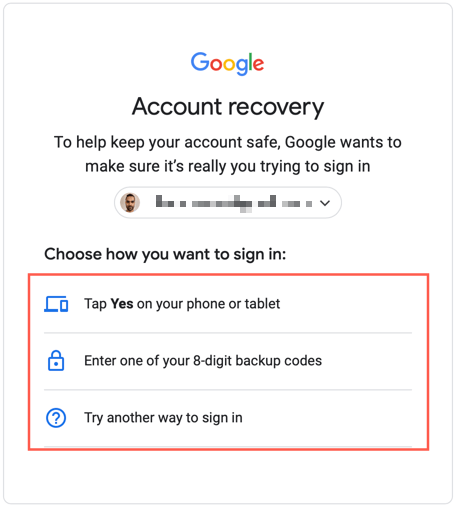
您可能会看到以下一项或多项内容,具体取决于您 Google 帐户的安全设置。
注意:为了增加成功重置密码的机会,请使用您经常登录 Google 帐户的设备或网络浏览器。
提高 Google 帐户安全性的提示
保护您的 Google 帐户对于保证您的个人信息和数据的安全至关重要。以下是一些增强安全性、减少未经授权登录尝试的可能性以及提高 恢复锁定的 Google 帐户 几率的提示。
使用强密码
每次更改时请记住设置一个强密码 。避免使用常用单词或短语,并结合大小写字母、数字和符号。另外,请勿在多个网站和服务中使用相同的密码。.
检查您的恢复信息
您帐户的恢复信息(例如您的电话号码和电子邮件地址)是在您忘记密码时重新获得帐户访问权限的关键。
为确保所有内容都是最新且准确的。请访问您的 Google 帐户设置,选择安全,然后向下滚动到如何登录 Google部分。
启用二因素身份验证
两步验证为您的帐户增加了一层额外的安全保障,要求您在访问您的帐户之前点击提示或使用发送到您的移动设备的代码。您还可以将两步验证与谷歌身份验证器 关联起来。
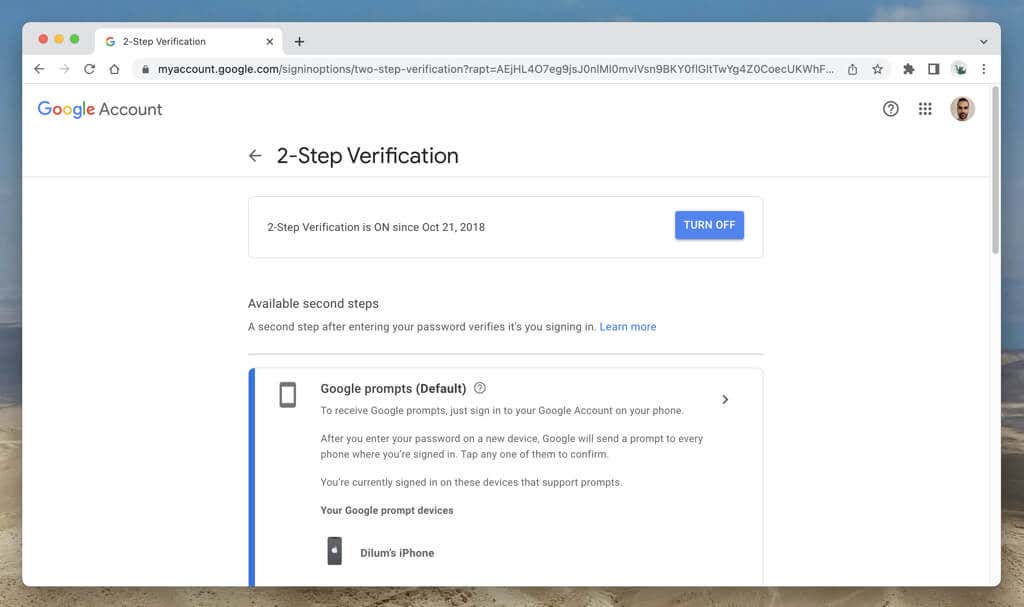
如果您尚未设置两步验证,请登录您的 Google 帐户,选择安全,然后选择两步验证。然后,选择打开开始。
定期检查您的帐户活动
定期检查您的帐户可以帮助您发现可疑活动。再次访问您的 Google 帐户,选择安全,然后检查近期安全活动部分。如果您发现任何异常情况,请选择看到不熟悉的活动?按钮更改您的密码。您还会收到来自 Google 的有关异常登录活动的电子邮件,但是 注意可能的网络钓鱼尝试 。
使用 Google 的安全检查工具
Google 的安全检查工具 是检查帐户安全性的快速、简单的方法。它提供了登录设备、双因素身份验证状态、对第三方应用程序的访问权限等的概述,从而可以采取主动的方法来确保帐户安全。为该工具添加书签并定期运行它。
确保您的 Google 帐户安全
确保您的信息安全至关重要,而定期更改您的 Google 帐户密码对于实现这一目标至关重要。利用 Google 提供的安全功能还可以大大有助于阻止网络犯罪分子、黑客和其他不良行为者破坏您的帐户。
如果您怀疑您的帐户已被盗用,请立即采取行动并尽快重置密码。
.